Как удалить группу в Ватсапе, если ты админ: инструкция
Вопрос, как удалить группу в Ватсапе, всегда будет актуален – ведь групповые чаты пользуются огромной популярностью. Если вы больше не хотите поддерживать диалоги в мессенджере, стоит задуматься о том, как стереть их навсегда и убрать историю сообщений.
Как убрать Ватсап на Андроид
Удалить группу в Вацапе можно разными способами – полностью стереть чат для всех участников или убрать его исключительно на своем смартфоне.
Администратору
Перед тем, как удалять группу, советуем сделать резервную копию в Whatsapp. Если вы передумаете, всегда сможете восстановить свои сообщения.
Обсудим, как удалить группу в Ватсапе, если ты админ полностью на телефоне, работающем под управлением ОС Андроид:
- Войдите в нужную переписку;
- Нажмите иконку в виде трех точек в верхнем правом углу;
- Выберите пункт «Инфо»;
- Откроется перечень участников;
- Зажмите каждого человека – вылезет небольшое меню, где появится пункт «Убрать»;
- Поочередно повторите действие с каждым.
Готово, изменения сохраняются автоматически – вы смогли удалить группу в Вотсапе для всех участников. Это действие позволяет полностью закрыть чат – никто не увидит историю переписки.
Участнику
Вы можете стереть чат только у себя. Читайте ниже, как удалить группу в Ватсапе, не затрагивая прочих участников:
- Войдите в беседу;
- Нажмите на три вертикальные точки в верхнем углу справа;
- Выберите строку «Инфо»;
- В самом низу экрана появится кнопка «Выйти»;
- Нажмите и дождитесь, пока не вылезет соответствующее уведомление.
Не так уж и сложно, правда? Давайте обсудим, как в Вотсапе удалить группу, которую создал на Айфоне.
Администратору
Как администратор, вы обладаете неограниченными правами, а значит, можете полностью удалить группу в WhatsApp. Придется «выкидывать» из беседы каждого человека по очереди:
- Откройте мессенджер;
- Войдите в чат;
- Нажмите на название – оно располагается посередине верхней панели;
- Загрузится меню – тапните на каждого пользователя и выберите пункт «Убрать».
Участнику
Хотите убрать групповое общение только у себя? Разбираемся, как удалить группу в Ватсапе на своем смартфоне:
- Войдите в нужную беседу;
- Кликните на название чата, чтобы открыть меню управления;
- Найдите в нижней части экрана кнопку «Выйти»;
- Подтвердите действие и вернитесь к списку бесед.
А что делать, если вы пока просто не хотите видеть историю общения? Тогда нужно почистить существующий архив и осуществить это очень просто:
- Сделайте свайп влево и выберите пункт «Архивировать»;
- И всё!
Готово! Обратите внимание, что прочие участники смогут по-прежнему пользоваться беседой и общаться в привычном чате. Если же вы наоборот захотите восстановить переписку в Ватсап, читайте об этом в отдельной статье
Если же вы наоборот захотите восстановить переписку в Ватсап, читайте об этом в отдельной статье.
Теперь надоевшие сообщения не будут вам надоедать, ведь вы в любое время сможете стереть ненужную беседу.
Как удалиться из группы в Ватсапе незаметно, способы выхода из групповых чатов
Сейчас нередко люди общаются в групповых чатах с коллегами по работе, единомышленниками, друзьями и так далее. Приложение WhatsApp как раз даёт такую возможность. В определённые моменты появляется желание удалиться из группы в Ватсапе. Есть несколько способов, как это может сделать владелец смартфона с операционной системой Android или iOS.
Способы выхода из группового чата
После принятия решения покинуть чат владельцу смартфона на базе Android придётся воспользоваться одним из двух простых способов.
Первый метод включает в себя следующие действия:
- Зайти в приложение и нажать на опцию «Групповой чат», которая располагается в разделе «Чаты».
- В течение нескольких секунд удерживать её, не отрывая пальца.
- В появившемся окне найти функцию «Выйти из группы» и активировать её.
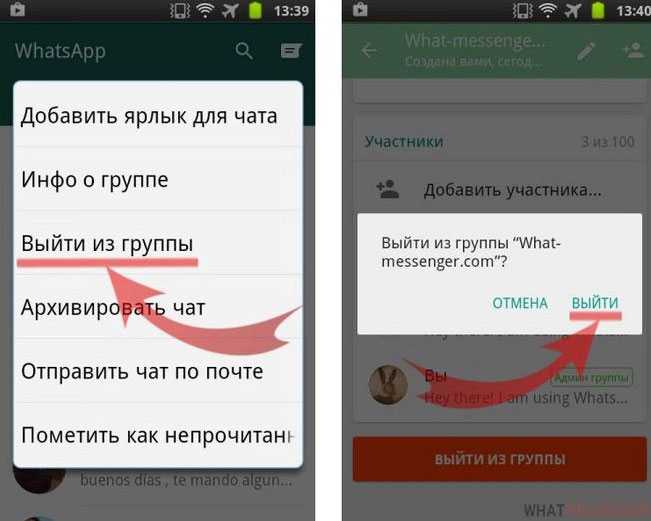
Второй метод выполняется следующим образом:
- Зайти в Вацап и затем в группу, из которой необходимо удалиться.
- Нажать на наименование сообщества, расположенное вверху экрана мобильного девайса.
- Появится вкладка c функцией «Выйти из группы». Активировать её и подтвердить свои действия.
Алгоритм действий для пользователей iPhone либо иного устройства от известного производителя также прост. Всё, что понадобиться сделать:
- Включить приложение и зайти в группу, из которой планируется удаление.
- Щёлкнуть на его название и выбрать раздел «Настройки».
- В окне, которое появится, выбрать функцию «Выйти из группы», находящуюся в самом низу списка опций. Следует её активировать и подтвердить выход.
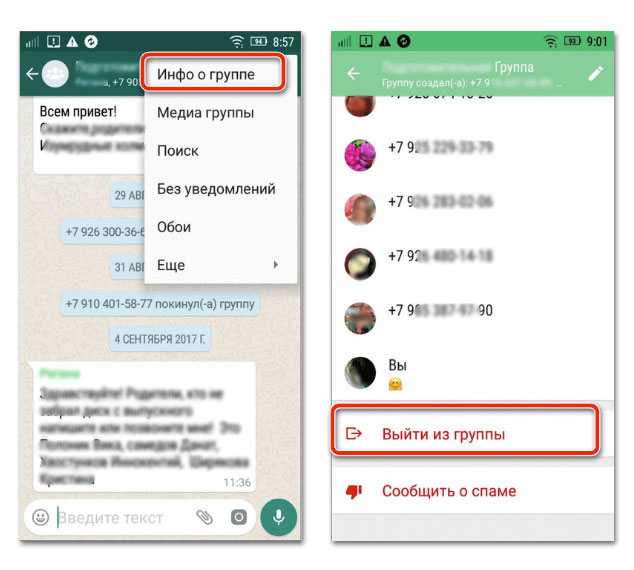
Пользователю стоит учесть, что, используя вышеописанные способы, не получится удалиться из группы Ватсап незамеченным. Участники группы будут оповещены о выходе пользователя из сообщества.
Внимание! Перед тем как вы выйдете из чата и удалите его, подумайте хорошо, поскольку для возвращения придётся обратиться к администратору группы
Способ незаметного удаления из группового чата
Выключение уведомлений – простейший и не слишком радикальный способ, позволяющий отдохнуть от непрекращающихся уведомлений о полученных сообщениях в группе и забыть о ней на какое-то время. Данный способ имеет преимущество. Вы останетесь в группе, и другие участники смогут убедиться в этом, посмотрев в информационное меню группы.
Пошаговая инструкция:
- Перейти в нужную группу.
- Открыть меню настроек.
- Выбрать опцию «Информация о группе» и передвинуть ползунок в положение «Включен» около опции «Без уведомлений».
- В появившейся вкладке выбрать, на какой срок их отключить либо всё же поставить галку напротив опции «Показывать уведомления» при желании получать их, но без звукового оповещения.
Ещё активировать эту опцию можно, если выбрать нужную группу в меню чатов и удерживать её до появления меню в верхней части дисплея, где потребуется щёлкнуть на зачёркнутый колокольчик. Таким образом можно незаметно перестать быть участником группы, не покидая её.
Как видно, удалиться из группы в Вацапе легко. Каждый выбирает сам, какой метод ему подходит больше.
Как запретить контактам добавлять вас в группы в WhatsApp
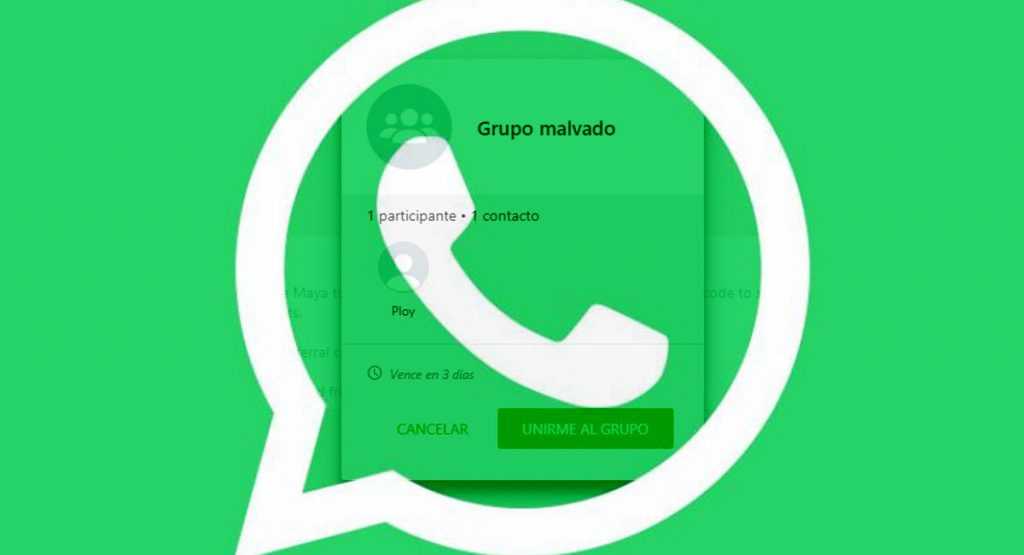
Не любите, когда вас добавляют в неинтересные для вас группы в WhatsApp? Теперь такие ситуации можно будет исключить, ведь совсем недавно в WhatsApp появилась возможность выбирать, кто может добавлять вас в группы в WhatsApp и сегодня мы расскажем вам о том, как ей пользоваться.
Ранее предполагалось, что можно будет заблокировать эту возможность для всех, однако на деле это не так. Тем не менее, мы можем заблокировать эту возможность для определённых контактов.
Как запретить контактам добавлять вас в группы в WhatsApp
Доступна эта функция начиная от версии 2.19.298 и активируется она следующем образом:
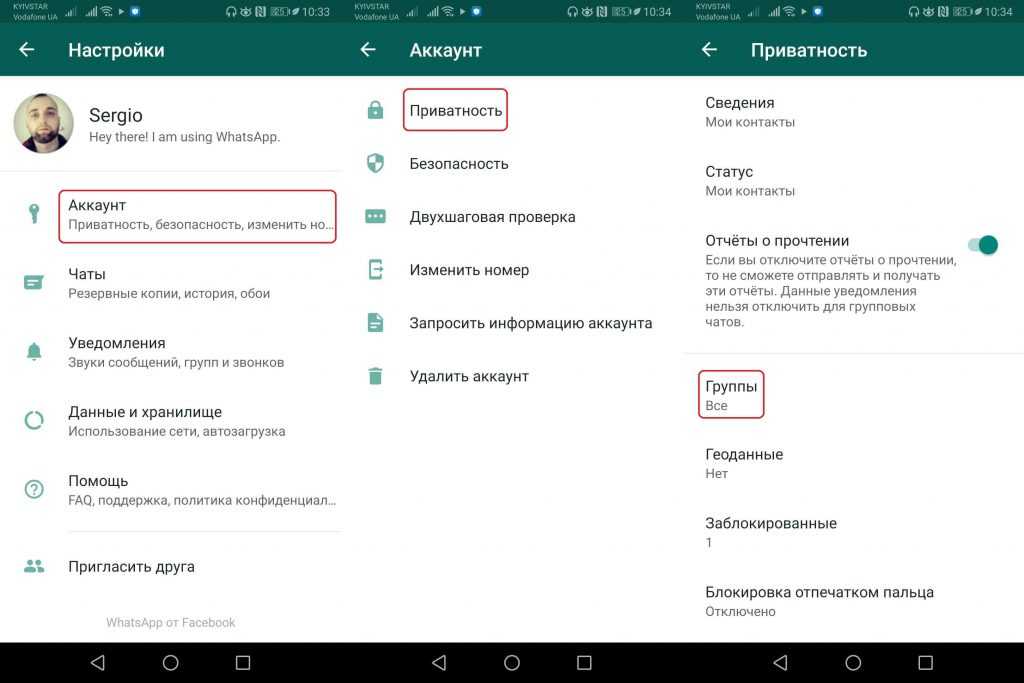
Зайдите в Настройки — Аккаунт — Приватность — Группы.
В открывшемся меню вы увидите три опции «Все», «Мои контакты», «Контакты, кроме…». Если вы хотите ограничить эту возможность от посторонних, то выберите опцию «Мои контакты», а если среди ваших контактов есть спамеры, то вам нужна опция «Контакты, кроме…».
Выбрав последний вариант, перед вами появится список всех контактов, где вам нужно будет отметить тех, кто любит спамить.
Хотя опции «Никто» и не существует, вы можете выбрать все контакты в опции «Контакты, кроме…» и таким образом запретить абсолютно всем своим контактам добавлять вас в группы.
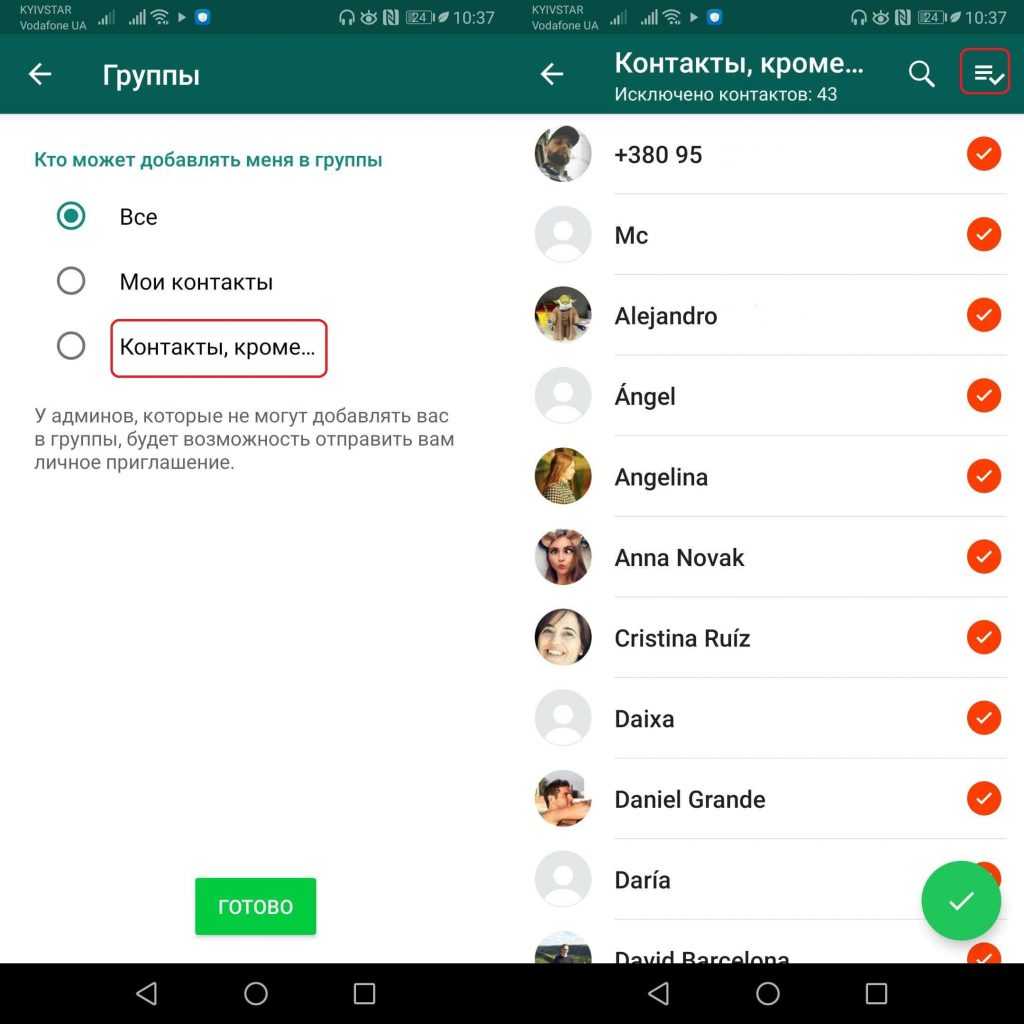
Вместо этого вы будете получать приглашения, которые можно будет как принимать, так и полностью игнорировать.
Что происходит, когда вас будут пытаться добавить в группу
Как мы уже отметили, забаненные вами контакты не смогут добавлять вас в группы. Тем не менее они смогут отправлять вам приглашения в группу.
Такое приглашение представляет собой обычное личное сообщение, нажав на которое вы сможете отклонить предложение или же вступить в эту группу.
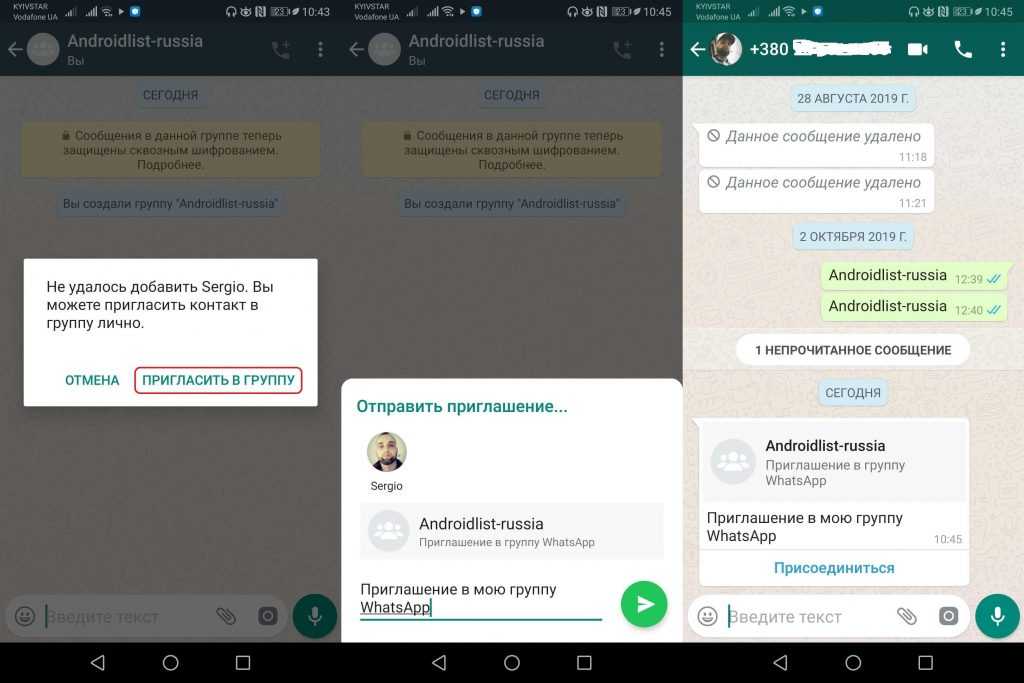
Приглашение будет действительно на протяжение трёх дней, и перед его принятием вы сможете посмотреть информацию об этой группе и её участниках.
Если же вы хотите, чтобы вас не приглашали в группы, то пока такой возможности не существует. Разве что полный бан определённых контактов.
Как перестать быть добавленным в группу WhatsApp на Android
Из-за того, что большинство пользователей телефонов Android, мы начнем с этой платформы.
Шаг 1: Запустите приложение WhatsApp на своем телефоне и выберите «Настройки» после нажатия трехточечного значка меню.
Шаг 2: Нажмите на Учетную запись, а затем выберите из списка опцию Конфиденциальность.
Шаг 3: В разделе «Группы» вы увидите три варианта.
- Каждый означает, что любой может добавить вас в группу WhatsApp.
- Параметр «Мои контакты» означает, что только люди, номер которых вы сохранили в своих контактах, могут добавить вас в группу WhatsApp.
- Опция «Мои контакты, кроме» больше похожа на черный список для «Мои контакты», где все в ваших списках контактов, кроме тех, которые вы специально исключили, смогут добавить вас в группу WhatsApp.
После внесения изменений нажмите кнопку «Готово» в нижней части экрана, чтобы сохранить настройки. Вы можете вернуться позже и изменить настройки или добавить / удалить контакты из списка, если хотите.
Как удалиться, чтоб никто не заметил
Оговоримся сразу: удалиться так, чтобы этого не заметили другие участники группы, не получится. А все потому что пользователь не сможет оставаться в списке участников группы после своего выхода из нее.
Но вопрос присутствия в групповом чате встает особенно остро в том случае, если его основателем выступает ваш друг, родственник или просто человек, с которым очень не хотелось бы портить отношения. Против такого приема лома нет.
Единственное, что можно сделать – это незаметно отключить уведомления, для чего необходимо придерживаться следующего алгоритма:
- Заходим в интересующую, а точнее, неинтересную для вас группу.
- Нажимаем на 3 вертикальные точки в верхнем правом уголке и переходим в подраздел «Информация о группе».
- Выбираем «Без уведомлений» или «Показывать уведомления» на случай, если вы все же хотите быть в курсе новостей группы, но не желаете, чтобы они сопровождались звуковыми сигналами.
Собственно, на устройствах со свежими обновлениями приложения можно проделать все то же самое, но по упрощенному сценарию. Для этого достаточно просто зажать строку с группой и нажать на перечеркнутый колокольчик.
Огромный плюс этого метода заключается в том, что пользователь продолжает оставаться членом группы, в чем в любое время может убедиться ее создатель, нажимая на строку «Участники». Но при этом сообщения из группового чата не будут сопровождаться звуковым уведомлением, просто фиксируясь на устройстве.
Запрет на добавление себя в группы Ватсап (WhatsApp)
На данный момент мессенджер WhatsApp не позволяет блокировать группы целиком. Также нет возможности отключить приглашения в группы, чтобы другие пользователи не могли приглашать и добавлять контакт в обсуждение без его ведома.
Чтобы группа не мешала, можно: отключить уведомления о новых сообщениях в чате, выйти из группы или заблокировать её администраторов. Блокировка администраторов группы запретит им добавлять контакт в чат.
Оглавление статьи:
Отключение уведомлений в чате
Настройка уведомлений в WhatsApp выполняется как для всего мессенджера сразу, так и индивидуально — для отдельных контактов и групп. В операционных системах Android и iOS процесс выглядит примерно одинаково.
Настройка уведомлений для всего мессенджера выглядит так:
- Открыть WhatsApp.
- Нажать на кнопку «Дополнительно».
- Выбрать пункт «Настройки» — «Уведомления».
На открывшейся странице можно выставить несколько настроек:
- Включение и отключение уведомлений о новых сообщениях в индивидуальных и групповых чатах.
- Выбор мелодии для звонка. Выбор доступен только из уже добавленных мелодий, добавлять собственную музыку нельзя.
- Выбрать, должен ли показываться текст сообщения в уведомлении, либо только сам факт поступившего входящего, время и имя собеседника.
- Выбрать, должны ли приходить уведомления о сообщениях во время использования проложения.
Отключить уведомления полностью можно в настройках Android. Настройка приложений позволят полностью отключить уведомлений из тех или иных программ. В этом случае WhatsApp не будет ничего присылать, вне зависимости от настроек внутри мессенджера, пока пользователь сам не даст разрешение.
Для индивидуального отключения уведомлений в чатах и группах WhatsApp нужно:
- Открыть мессенджер, перейти в список обсуждений.
- Открыть группу, уведомления из которой требуется заблокировать.
- Вызвать контекстное меню и выбрать пункт «Не беспокоить».
Аналогичным образом отключить звук можно и в версии WhatsApp для Android, и для iOS. Способ работает как для групповых чатов, так и для индивидуального общения.
Выход из обсуждения
Достаточно часто приглашения в чаты внутри WhatsApp имеют рекламный характер и являются спамом. В других случаях приглашения могут быть старыми, ошибочными или попросту ненужными. В этих случаях легче выйти из обсуждения, чем постоянно отключать уведомления. Заблокировать возможность приглашения в новые группы все равно не получится: такая возможность технически не предусмотрена в мессенджере.
Покинуть группу в Ватсапе очень просто:
- Зайти в приложение, зайти в нужную группу.
- Нажать на название группы, чтобы открылось меню настроек.
- Выбрать внизу пункт «Выйти из группы».
- Еще раз нажать кнопку «Выйти из группы», чтобы подтвердить действие.
С одной стороны, это самый простой способ, после которого из обсуждения перестанут приходить уведомления. Но при этом у администраторов есть возможность заново пригласить участника в чат. Чтобы самостоятельно заново прийти в обсуждение, придется обращаться к администратору чата, поэтому следует обдумать необходимость выхода заранее.
Есть еще один момент: незаметно покинуть обсуждение в WhatsApp нельзя. Уведомление о выходе участника из чата будет видно абсолютно всем. Многие группы хотелось бы покинуть незаметно, да нельзя — остается отключить уведомления на месяц или год, чтобы не мешало.
Блокировка администраторов группы
Единственный действенный способ запрета на добавление в какую-то группу — блокировка ее администраторов. Обычно админов один или несколько, поэтому заблокировать всех не составляет проблемы. Конечно, один администратор может назначать других, у которых не будет ограничений на приглашение, но в случае со спамом и просто надоевшими группами это не должно стать проблемой.
Для блокировки администратора чата надо:
- Открыть приложение, найти и открыть нужную группу.
- Кликнуть по названию обсуждения и перейти в настройки.
- Найти администраторов в списке участников — они подписаны и располагаются сверху списка.
- Заблокировать каждый контакт в отдельности.
После этих действий группа гарантированно оставит бывшего участника в покое, если только не назначит новых администраторов.
Как заблокировать группу в ватсапе на время и навсегда
Чтобы заблокировать в Ватсапе группу не выходя из нее, требуется соблюдать следующий порядок действий:
- Запуск программного обеспечения на смартфоне или планшете.
- Переход в раздел меню мобильного приложения.
- Вход в интересующую группу Ватсапа.
- На следующем этапе осуществляется переход в раздел настроек.
- Выбор опции блокировки на получение системных уведомлений от сообщества в популярном мессенджере.
- Подтверждение намерений скрыть уведомления.
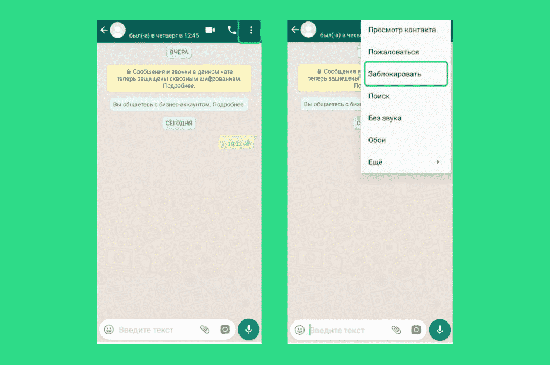
Обратите внимание, заблокировать группу в Whatsapp невозможно по техническим причинам. Однако временно запретить доступ группового чата возможно
Для этого пользователям требуется соблюдать следующий порядок действий:
- Запуск популярного мессенджера на смартфоне или планшете.
- Осуществление перехода в раздел меню.
- На следующем этапе выполняется переход в интересующий чат.
- После этого требуется выполнить переход в раздел настроек.
- Во вновь открывшейся форме пользователь выбирает опцию блокировки сообщества временно.
- Из предложенного диапазона, требуется выбрать интересующий интервал.
- Подтвердить намерения, нажав на одноименную клавишу.
- Дождаться автоматического сохранения настроек.
Программное обеспечение выполняет после внесения изменений автоматическое сохранение. Они вступают в силу моментально – после пользовательского подтверждения.

Ставим ограничение – пошаговый алгоритм
Новая опция позволяет людям самостоятельно выбрать один из трех параметров работы приложения, по сравнению со старой версией. Первый вариант позволяет абсолютно всем пользователям платформы приглашать Вас в чаты.
Второй вариант полностью закрывает доступ к аккаунту, поэтому переписка ведется только лично. Последний параметр называется «Никто, кроме» и предусматривает некоторые исключения: можно выбрать несколько человек, которые смогут Вас приглашать.
Если на Вашем смартфоне установлена последняя версия приложения, то новинку можно отыскать и активировать в разделе «Настройки». Далее нужно будет перейти по пути «Учетная запись» – «Конфиденциальность» – «Группы».
Действует такое предложение 3 дня, по истечении которых оно исчезает, если его не принять. Также приложение обязательно пришлет пользователю соответствующее уведомление.
Разработчики WhatsApp всерьез принялись за совершенствование своего приложения. Ведь только недавно появилась функция блокировки с помощью отпечатка пальца. И скорее всего, это не последнее обновление в этом году, ведь создатели мессенджера нацелены на обеспечение максимального уровня безопасности пользовательских данных и своего детища в целом.
На данный момент мессенджер WhatsApp не позволяет блокировать группы целиком. Также нет возможности отключить приглашения в группы, чтобы другие пользователи не могли приглашать и добавлять контакт в обсуждение без его ведома.
Оглавление статьи:
Ограничить членов группы в WhatsApp от обмена сообщениями
Вот пошаговое руководство о том, как ограничить группы в WhatsApp. Чтобы успешно использовать эту функцию в вашем WhatsApp, внимательно следите за каждым из указанных шагов.
- Прежде всего, перейдите в группу, к которой вы хотите применить эти ограничения. Здесь убедитесь, что вы являетесь администратором, чтобы у вас были необходимые права для внесения изменений в настройки группы.
- Теперь нажмите на «Информация о группе». Здесь вы увидите несколько параметров, таких как «Добавить описание группы», «Отключить уведомления», «Пользовательские уведомления», «Шифрование» и, наконец, «Параметры группы». Эти параметры будут присутствовать прямо под значком группы, как показано на скриншоте ниже. Здесь вы должны нажать на « Настройки группы », чтобы наложить ограничения на членов группы.
- После того, как вы нажмете на настройки группы, вы увидите первый пункт меню — « Редактировать информацию о группе ». Переключение этой опции на « Только администратор » ограничит членов группы (тех, кто не является администратором) от изменения темы, значка и описания группы.
-
Переходя сначала к « Редактировать администраторов группы », этот пункт меню позволяет вам добавлять или удалять администраторов из вашей группы.
-
Наконец, давайте перейдем к опции « Отправлять сообщения », вот где происходит волшебство. Теперь нажмите «Отправить сообщение» и выберите « Только администраторы» . Это ограничит других участников от отправки любых сообщений в группе. После того, как вы это сделаете, все члены группы будут уведомлены, что теперь только администраторы могут отправлять сообщения в группе. Чтобы включить ограничение в своей группе WhatsApp, просто выберите параметр, как показано на этом рисунке.
-
После того, как вы ограничите свою группу WhatsApp, участники не смогут отправлять сообщения в группу. И если они откроют группу, они увидят, что только администраторы могут теперь отправлять сообщения в группе. WhatsApp покажет следующее сообщение участникам. На снимке экрана ниже вы можете видеть POV администратора слева и POV участника справа.
Ранее эта функция была доступна только тем, кто зарегистрировался в бета-программе WhatsApp. Но на момент написания этой статьи WhatsApp наконец-то включил эту функцию в текущую стабильную сборку, доступную в соответствующих магазинах приложений. Это означает, что те, кто надеется использовать эту функцию, могут легко использовать ее сейчас. При этом вам необходимо обновить до последней версии WhatsApp из ваших соответствующих магазинов приложений.
Ну, это было наше мнение о том, как ограничить членов группы от обмена сообщениями в WhatsApp. Мы надеемся, что этот учебник позволил вам наложить ограничение на группу WhatsApp. Если у вас есть какие-либо вопросы относительно этой процедуры, вы можете опубликовать их в разделе комментариев ниже.
Преимущества ограничения членов группы на WhatsApp
Некоторым из вас может быть интересно узнать о преимуществах этой функции. Ну, такая функция может быть очень полезна для администраторов тех групп, где вы не хотите спама
Например, если есть какая-либо официальная группа WhatsApp, где важно избегать всех пересылаемых и спам-сообщений. В таком случае администраторы могут использовать эту функцию, чтобы запретить другим членам группы отправлять любые сообщения в группе
Прежде чем мы углубимся в процедуру, давайте сначала проведем вас через раздел предварительных условий. Здесь вы найдете все необходимые шаги, чтобы убедиться, что вы не встретите облом во время этой процедуры.
Как запретить добавлять себя в чаты WhatsApp
Для начала обновите WhatsApp или убедитесь, что у вас установлена последняя доступная версия приложения. После этого откройте приложение WhatsApp и следуйте шагам ниже.
- Для начала снизу экрана выберите вкладку Настройки со значком в виде шестерёнки.
- Здесь выберите секцию Учётная запись.
- Теперь нужно выбрать пункт Конфиденциальность.
- Здесь и находится новая секция Группы, которую вам нужно выбрать.
- В Группах доступно три опции. Вы можете разрешить всем добавлять себя в чаты, только контактам или же исключить конкретных людей из контактов, которые не смогут добавлять вас в группы.
На этом всё. Теперь вы сами контролируете, кто может добавлять вас в чаты, а кто – нет.
Раньше, чтобы вас кто-то не добавлял в чаты, нужно было его заблокировать. Вариант так себе, поэтому многие были недовольны. Даже после того, как вы покидали групповой чат, вас могли туда вернуть. Именно поэтому многие обрадуются новой функции WhatsApp.
Теперь люди, которых вы исключите, не смогут добавлять вас в группы. Они лишь смогут пригласить вас в чат, прислав ссылку. Теперь вы сами решаете, вступать в него или нет.
Когда функцию тестировали, был вариант запретить всем добавлять вас в чаты, но потом её заменили на список исключений. Возможно, в будущем вернут и первую опцию.
-
Приложению revit не удалось найти соответствующий сегмент трубы
-
Какие есть боты в телеграм
-
Как установить приложение халык банк на телефон
-
Как скорректировать показания счетчика воды через мобильное приложение
- Скачать приложение настройки xiaomi
Зачем ограничивать доступ к приглашению в чаты
Все пользователи WhatsApp знают, что добавить Вас в общий чат может кто угодно. Это может быть знакомый, коллега, сосед по даче и просто человек, у которого есть Ваш номер телефона. К сожалению, большинство таких групп совершенно бесполезны. Чаще всего, это что-то вроде «Как правильно сделать папье-маше» или «Уход за игуаной».
К примеру, мессенджером пользуется бабушка для общения с внуками, а ей на телефон постоянно приходят ненужные уведомления. А для тех людей, которые должны быть на связи 24/7 это просто кошмар: ждешь важную информацию, а тут «игуана». Согласитесь, жизнь без лишнего спама гораздо лучше.
Пользователи обновленной версии WhatsApp теперь могут запретить незнакомым контактам добавлять их в групповые чаты. Новая опция позволяет человеку самостоятельно решать, кому из друзей можно приглашать его в группы.
Как заблокировать группу в ватсапе на время и навсегда?
На текущий момент функция блокировки группового диалога в мессенджере Ватсап не реализована.
Но есть другое решение, которое может помочь окончательно выйти из сообщества и не получать уведомлений. В этом случае требуется следовать инструкции:
- Отключить оповещения о новых событиях чата. Чтобы не приходили уведомления необходимо:
- Запустить приложение Ватсап.
- Перейти на главную вкладку «Чаты».
- Затем выбрать интересующий групповой диалог.
- Кликнуть на него: при этом откроется беседа.
- Вызвать дополнительное меню нажатием на иконку с тремя вертикальными точками.
- Среди доступных опций необходимо выбрать режим «Не беспокоить».
- Выбрать период блокировки уведомлений и обязательно снять галочку с параметра «Показывать уведомления».
- Тайпнуть по кнопке «Ок» для того, чтобы сохранились изменения и параметры вступили в силу.
- Покинуть групповой диалог: тайпнуть с задержкой на чате и кликнуть на кнопку «Выйти из группы», но следует учесть, что сообщение об этом тут же в автоматическом режиме отправится в сообщество. Поэтому администраторы смогут снова Вас добавить.
- Для того, что больше не получать приглашения и забыть о группе необходимо заблокировать администраторов сообщества, чтобы они не могли снова Вас добавить.
- После этого можно очистить чат и удалить из общего списка при желании.
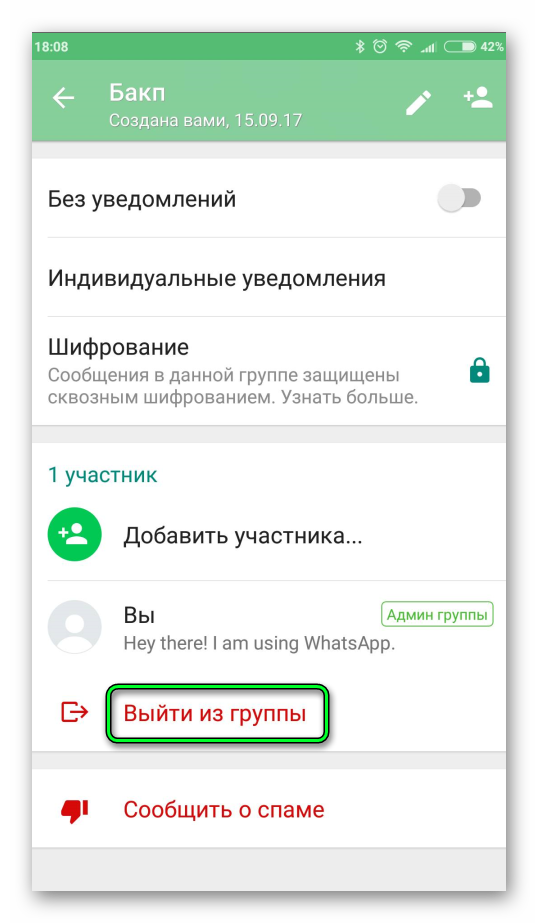
В некоторых случаях могут создаваться новые админы и переназначаться, поэтому вероятность возвращения будет. Но на текущий момент никто не станет так заморачиваться, поэтому это будет финалом, останется только удалить беседу из общего списка диалогов на вкладке «Чаты».
Причем заблокировать можно даже человека, которого нет в списке контактов в адресной книге смартфона. Для этого требуется:
- Отрыть групповой чат в Ватсап.
- Вверху кликнуть на тему беседы.
- Кликнуть на телефонный номер администратора.
- Нажать на «Сообщение <телефонный номер админа>» или «Отправить».
- Откроется пустой диалог с этим номером телефона.
- Далее все просто: тайпнуть на телефон вверху экрана.
- Выбрать «Заблокировать».
- Подтвердить нажатием на кнопку «Заблокировать».
Предварительные условия для ограничения членов группы WhatsApp
- Прежде всего, убедитесь, что ваш WhatsApp обновлен, и вы используете последнюю версию. Поскольку эта функция была анонсирована совсем недавно, вы, возможно, не сможете найти ни одну из более старых версий WhatsApp. Вы можете обновить приложение WhatsApp до последней версии, перейдя в PlayStore или iTunes или загрузив APK-файл.
- Убедитесь, что вы являетесь администратором группы. Только администратор группы может получить доступ к этой функции, поэтому необходимо убедиться в этом. Если вы не являетесь администратором группы, к сожалению, вы не можете использовать эту функцию.
- К счастью, эта функция обратно совместима. Это означает, что если ваши участники используют более старую версию WhatsApp на своем смартфоне, ограничение будет распространяться и на них.
Блокировка администраторов группы
Для блокировки администратора чата надо:
После этих действий группа гарантированно оставит бывшего участника в покое, если только не назначит новых администраторов.
Я уверен, что много раз вы, должно быть, думали: «Можно ли как-то помешать людям добавить меня в свою группу WhatsApp?» WhatsApp предоставил свободу добавлять кого-либо в любую группу, даже если вы несколько раз выходили из нее. Это раздражает. Если вы хотите запретить кому-либо добавлять вас в группу WhatsApp, этот пост будет вам полезен.
Элементы управления конфиденциальностью в WhatsApp не позволяют его пользователям напрямую блокировать группу. Однако вы можете запретить другим пользователям WhatsApp добавлять вас в группы, используя параметр в настройках конфиденциальности. Поэтому, даже если у вас может не быть прямой альтернативы, чтобы навсегда покинуть группу WhatsApp или ограничить группу WhatsApp, приведенные ниже шаги заблокируют раздражающих пользователей.
Отключение уведомлений в чате
Настройка уведомлений в WhatsApp выполняется как для всего мессенджера сразу, так и индивидуально — для отдельных контактов и групп. В операционных системах Android и iOS процесс выглядит примерно одинаково.
Настройка уведомлений для всего мессенджера выглядит так:
- Открыть WhatsApp.
- Нажать на кнопку «Дополнительно».
- Выбрать пункт «Настройки» — «Уведомления».
На открывшейся странице можно выставить несколько настроек:
- Включение и отключение уведомлений о новых сообщениях в индивидуальных и групповых чатах.
- Выбор мелодии для звонка. Выбор доступен только из уже добавленных мелодий, добавлять собственную музыку нельзя.
- Выбрать, должен ли показываться текст сообщения в уведомлении, либо только сам факт поступившего входящего, время и имя собеседника.
- Выбрать, должны ли приходить уведомления о сообщениях во время использования проложения.
Отключить уведомления полностью можно в настройках Android. Настройка приложений позволят полностью отключить уведомлений из тех или иных программ. В этом случае WhatsApp не будет ничего присылать, вне зависимости от настроек внутри мессенджера, пока пользователь сам не даст разрешение.
Для индивидуального отключения уведомлений в чатах и группах WhatsApp нужно:
- Открыть мессенджер, перейти в список обсуждений.
- Открыть группу, уведомления из которой требуется заблокировать.
-
Вызвать контекстное меню и выбрать пункт «Не беспокоить».
- В появившемся окошке выбрать, в течение какого времени обсуждение не должно беспокоить: 8 часов, неделю или год. Отдельно можно выбрать, продолжит ли чат присылать уведомления в беззвучном режиме.
Аналогичным образом отключить звук можно и в версии WhatsApp для Android, и для iOS. Способ работает как для групповых чатов, так и для индивидуального общения.
Выход из обсуждения
Достаточно часто приглашения в чаты внутри WhatsApp имеют рекламный характер и являются спамом. В других случаях приглашения могут быть старыми, ошибочными или попросту ненужными. В этих случаях легче выйти из обсуждения, чем постоянно отключать уведомления. Заблокировать возможность приглашения в новые группы все равно не получится: такая возможность технически не предусмотрена в мессенджере.
Покинуть группу в Ватсапе очень просто:
С одной стороны, это самый простой способ, после которого из обсуждения перестанут приходить уведомления. Но при этом у администраторов есть возможность заново пригласить участника в чат. Чтобы самостоятельно заново прийти в обсуждение, придется обращаться к администратору чата, поэтому следует обдумать необходимость выхода заранее.





























